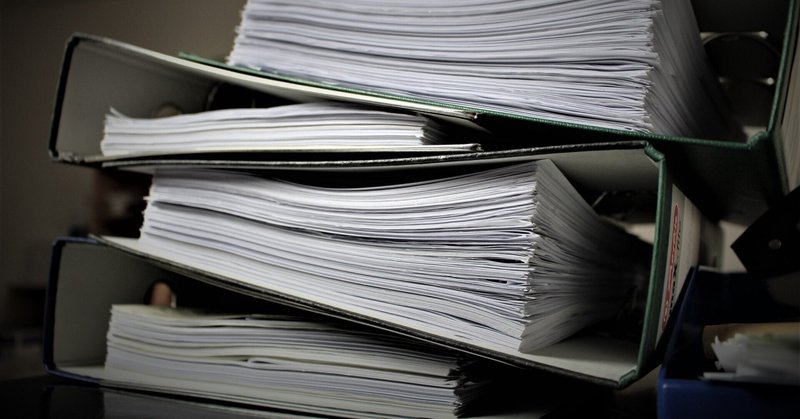
仕事で使える、超効率マニュアルの作成手順
役職上、資料作ったり、マニュアル作ったりというのは多く
とにかく、効率よく作り上げていかないと終わらない
特にマニュアル類はすぐ形にしていかないと、陽の目を見る前に
更新を続ける形になってしまい、マニュアルを作り続けてるだけで
評価に繋がらない、悲しいことになります。
マニュアルファイルを作成する際の
私のおすすめは、Google ドキュメントです。
Wordも素晴らしいです。
この辺りは、相手に合わせます。
(社内やチーム内ではなるべく統一したほうがいいでしょう。)
++ーーーーーーーーーーーー++
私がマニュアルを作成する上で実践していることを紹介します。
※作成におけるテンプレファイルの作成は必須です。
1、箇条書きで、手順を書き出す
おすすめは、エクセルもしくは、Google スプレッドシートで書き出しを行う
・順番入れ替えるのも簡単
・どのPCでも使える。
・難しいスキルは不要
カテゴリ分けもできたらやっちゃいますが、悩むくらいならスキップです。
慣れてきたら、直接マニュアルを作成するファイルでこの箇条書きを行なってしまいます。
++ーーーーーーーーーーーー++
2、各項目の作業詳細を記載
作業手順をざっくり書き出したのでここからはもう少し詳細を書きます。
ここでのポイントは一番基本的な作業を行なった場合で作成すること
ありとあらゆるパターンを考えていたら進みません。
〇〇の時は△△だから・・・
なんて考えていたらキリがないです。
まずは、一番問題なくスムーズに進んだ場合の基本作業で作成するのが鉄則
どうしても、日々その作業を行なっていると
こういう時もあるって書きたくなるのですが、その気持ちをグッと抑え込んでマニュアルの作成を行いましょう。
++ーーーーーーーーーーーー++
3、画面キャプチャなどを貼り付けます
(この時点で一旦完成とします。)
※ここ重要です、文字ばっかのマニュアルなんてわかりにくさMAX
キャプチをとって矢印書いたりをしていると、かなり時間がかかります。
ブログとかもそうですが、画像の編集作業は必須なんです。
ただ作ってると、時間もあっという間に過ぎていきます。
私が行う画像(説明イラスト)の作成方法は
1、PowerPointで画像を貼ったり、矢印を書いたりして作成
2、スクリーンショットでその画像を.pngや.jpegに変換保存
3、Wordなどの作成中のマニュアルに挿入する
画像で保存とかもできますが、時間もかかる
いちいちファイル名の下もあるし、結局そこまで解像度は必要ないし
Word内で写真に矢印とか囲いとかを被せて!という作業がとにかく
やりにくいし、自由度が低いです。
++ーーーーーーーーーーーー++
4、どんどん内容をブラッシュアップし、肉付けします
1〜3の工程である程度形になったら、そこで一旦完成としてしまいます。
関係者の目を入れるのがいいです。
私もチームメンバーや社内の上長などへ、軽く確認を仰ぎます。
写真入りの状態で確認をすれば、中途半端間もありませんし
人によっては結構なクオリティであると判断してくれます。
もらった意見を、どんどん修正案として追加や修正を行います。
ある程度意見も出なくなったら、完成とします。
制作してたマニュアル類には、更新日時やバージョンの表記をして
更新するたびに、それらの情報も更新していくといいでしょう。
++ーーーーーーーーーーーー++
5、さいごに
マニュアル類は更新が重要と言います。
確かにそうなのですが、前提は読んだらそのマニュアル化した事が
大体、完了までいけるって物のことですよね?
読まれてなんぼなんです、理解できてなんぼなんです。
とにかく、最新であれば最高なのですが
更新が追いつかい、更新出来ない
などと、追い込まれるくらいなら
まずは、マニュアルを読む対象の方の声をヒアリングしてください。
特に社内マニュアルや、チーム内マニュアルを作る際には
みんながわかる、それで作業ができる、ことに重きを置くことが重要です。
是非、気にしてみてください。
この記事が気に入ったらサポートをしてみませんか?
